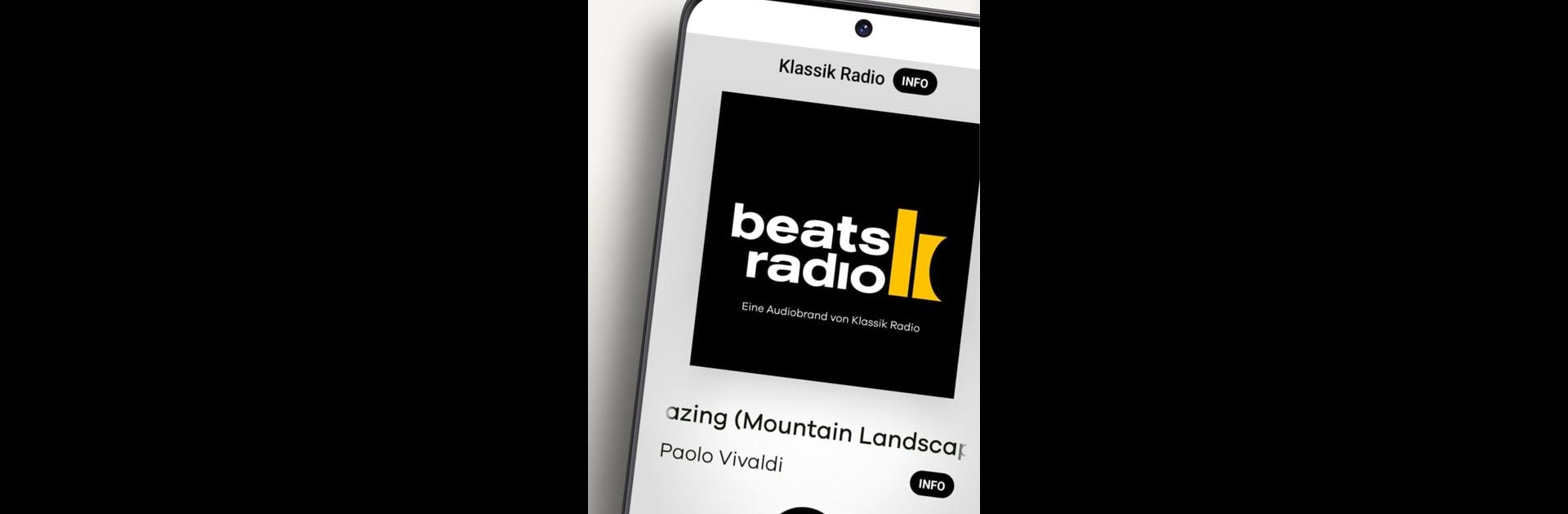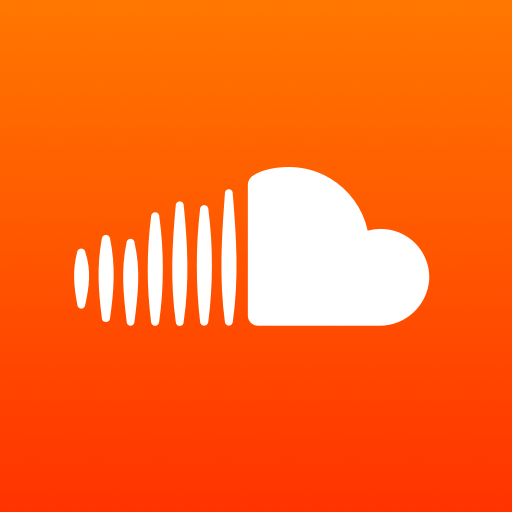Warum beschränkst du dich noch auf deinen winzigen Handybildschirm? Nutze Klassik Radio & Beats Radio von Klassik Radio AG viel besser, nämlich auf deinem PC oder Mac – mit BlueStacks, dem weltweit führenden Android-Emulator.
Über die App
KLASSIK RADIO SELECT ist die charmante Musik-App von Klassik Radio & Beats Radio. Kämpfen Sie sich nicht durch störende Werbung, sondern gönnen Sie sich Zugang zu 180 handverlesenen Musiksendern. Egal ob Entspannung, Feel Good oder konzentriertes Arbeiten – hier finden Sie für jeden Moment den passenden Sender. Testen Sie das Premium-Angebot 7 Tage lang kostenlos!
App-Funktionen
Werbefreiheit
– Keine Unterbrechungen bei Beats Radio, Klassik Radio, und Movie Radio dank des RADIO OHNE WERBUNG Abos.
Premium-Sender
– Nutzen Sie das SELECT PREMIUM Abonnement und genießen Sie alle 180 Sender ohne Werbung.
Themenvielfalt
– Klassische Musik, Soundtracks, Jazz, Electronic und mehr warten darauf, entdeckt zu werden.
Schlaftimer
– Setzen Sie den Sleeptimer und schlafen Sie mit Ihrer Lieblingsmusik ein.
Konnektivität
– Verbinden Sie die App mit Bluetooth, Google Cast, SONOS, und anderen über BlueStacks. Ideal für das beste Klangerlebnis.
7 Tage kostenlos testen
– Probieren Sie die App kostenlos aus und erleben Sie alle Vorteile.
BlueStacks erweckt deine Apps auf deinem größeren Bildschirm zum Leben – einfach und nahtlos.